写真を使って、イラスト用背景が描けたら便利ですよね。 写真をそのままに活用すると違和感が出てしまいますが、上手に加工するとイラストっぽく仕上がります。作業効率も上がり、クオリティも良く見えるのでおすすめです。
そこで今回は、イラストレーターのつるしまたつみさんが写真を使った背景の描き方をご紹介します。記事の最後には詳しい動画解説があるのでチェックしてみてください。
▼目次
1.写真とイラストの違いは「密度」と「彩度」
はじめに<写真とイラストの違い>はなんでしょうか?それは、イラストに加工する際に「密度を減らし、彩度を上げる」ことです。
このことを意識しながら、加工と加筆をしていきます。
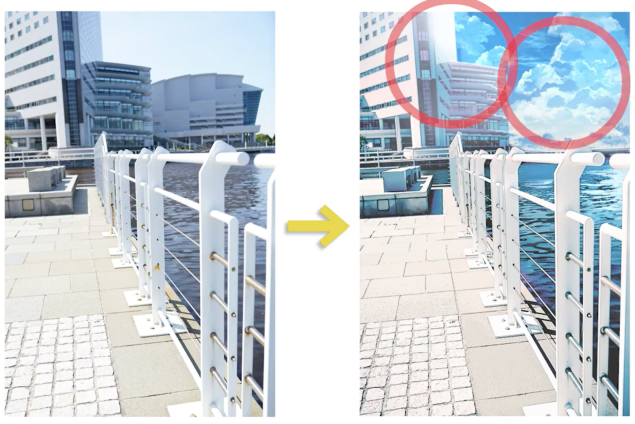
△奥の建物を薄く、青みがかったようにしたり、建物自体を減らして空と雲を描いています。
2.自分で撮った写真を用意する
元になる写真は、自分で撮ったものを使いましょう。
なお、以下が映り込んでいるものは権利的にNGですので気を付けます。
- 許可のとれない人物
- 特定のロゴや商標
- 個人情報
3.Photoshopで加工をする

今回はこちらの写真を使っていきます。最初に使用するソフトはPhotoshopです。
(1)写真のレイヤーを、スマートオブジェクトに変換する
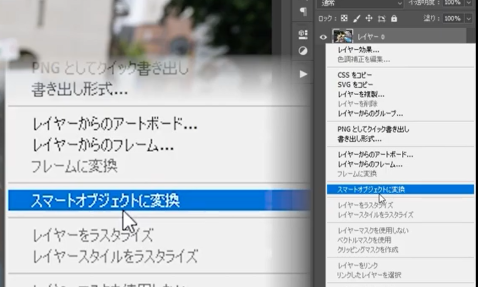
これにより、レイヤーにかけたフィルターをあとから修正することが可能になります。
(2)フィルター加工をする
4つのフィルターを加え、自分のイメージに近い処理をしていきます。
フィルター>フィルターギャラリー>エッジのポスタリゼーション
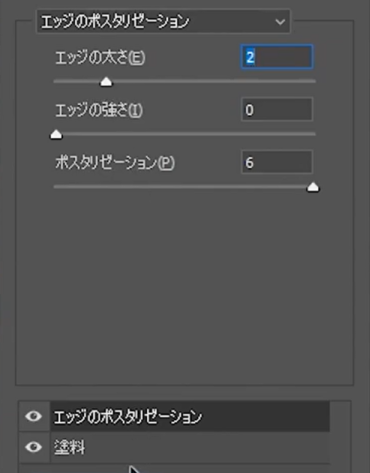
フィルター>フィルターギャラリー>塗料
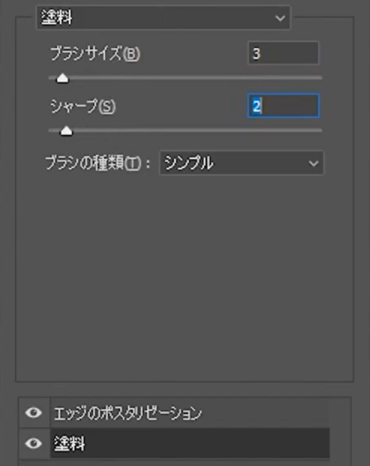
フィルター>シャープ>アンシャープマスク
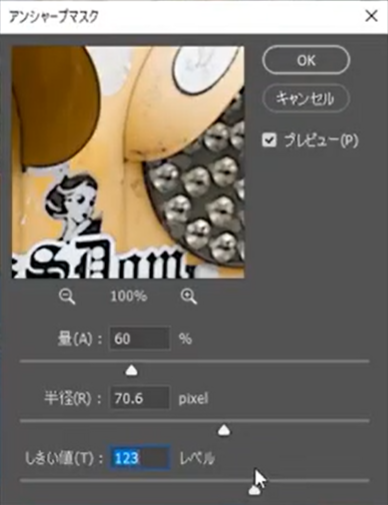
△エッジをきかせて境界をはっきりさせます。
フィルター>ぼかし>ぼかし(詳細)
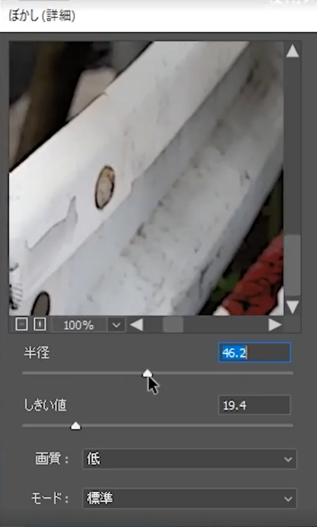
△プレビューを動かしながら、ぼかしの状態を確認していくとわかりやすいです。
(3)ソフトライトレイヤーで全体の色味調整をする
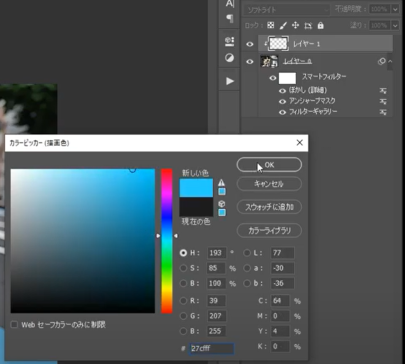
イラストの色味を統一するために、写真レイヤーの上にソフトライトレイヤーを作成します。空の色を反映した青っぽい色で、塗りつぶして、レイヤーの不透明度を26%に下げます。
(4)色ごとの微調整をする
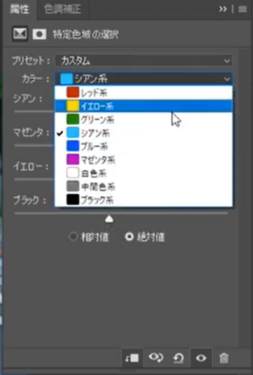
新規調整レイヤー>特定色域 を作成します。カラーを選んでそれぞれの色を微調整し、好みの色にしていきます。
(5)コントラストの調整をする
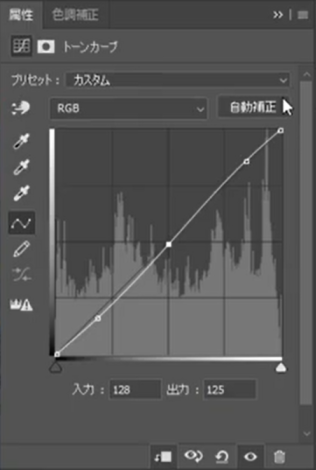
新規調整レイヤー>トーンカーブ を作成して、コントラストを調整します。
4.CLIP STUDIO PAINTで加工&加筆をする

面がはっきりしてきてイラストっぽくなってきました。ソフトをCLIP STUDIO PAINTに変えて、仕上げていきます。
(1)オーバーレイレイヤーで空気感を出す
一番上にオーバーレイレイヤーを作成し、色味を調整します。
青で全体を塗り、不透明度を11%に下げます。
(2)質感を加筆したり、密度を減らしたりする
写真レイヤーの上に、レイヤー(通常もしくは乗算)を作成し、ブラシで加筆していきます。
- 道路:質感を加筆します。手前のほうや、目立たせたいところに質感を加えると、絵に奥行きが出ます。
- 遠景:建物の一部を消して、空や雲を描きます。
- 汚れ:残したい場合は一回消してから、ブラシで描きます。
※上からキャラクターを乗せる場合、見えなくなる部分は細かく描き込む必要はありません。
(3)輪郭線を描く


好みで輪郭線を少し描き入れると、イラスト感が増します。輪郭線を描きたくない場合は、ハイライトで白くふち取ってもいいです。
(4)遠景に空気遠近法を使う
ソフトライトレイヤーを作成します。遠景(イラストの右奥部分)に大きめのブラシで薄い青を乗せます。
(5)大胆な落ち影を描く

大きく影を落とすことでメリハリが増して、よりイラストっぽくなります。
(6)写真感が強いところに加筆する

今回は葉っぱの部分です。上からブラシで描いていきます。
その他、葉っぱの部分を思いきり彩度を上げてみるという方法があります。

以上で、完成です。
さらに詳しく学びたい方は解説動画をチェック
こちらの動画を見るとフィルターをかけた時の変化や、ブラシで加筆する過程を見ることができます。より理解を深めたい方は是非ご覧ください。
記事元の著者:つるしまたつみ
ポップで色彩鮮やかなイラストを得意とし、CDジャケットデザイン・グッズデザイン等、幅広く各種媒体のアートワークをこなす。
これまで手掛けた作品は数知れず、ゆるめるモ!やバンドじゃないもん!を始めとするアイドル、そして上坂すみれ、初音ミクなど、声優からキャラクターまで多岐にわたる。
50人のイラストレーターが1人を描く異色の合同展「百人百色展」の主催や、イソ(ベ)マスヲとタッグを組み全国7ヵ所を巡るイベントツアー「つるマス全国ツアー」の開催と、エンターテイメント性と創造性に富んだ企画・活動も活発に行う。
Twitter:https://twitter.com/tsuru_oden

